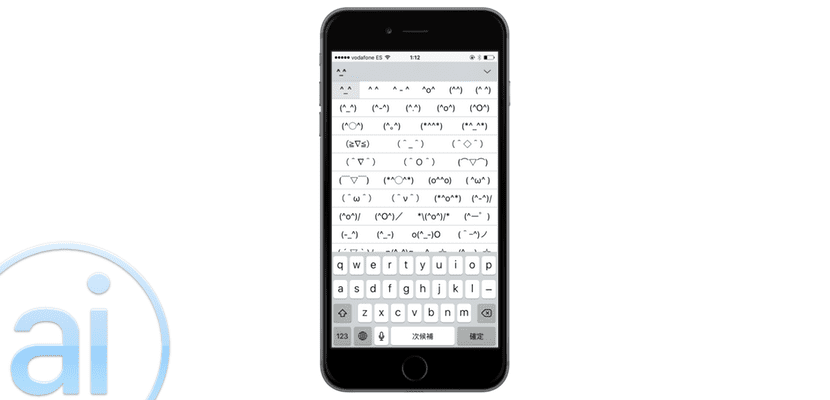
Tastaturen von Drittanbietern drängen sich im App Store, aber die Wahrheit ist, dass keine von ihnen so funktioniert wie das native iOS, obwohl sie zwar Nachrichten bringen, die der übliche Apple für iOS nicht bietet, aber am Ende keine Stabilität und Stabilität erreichen Geschwindigkeit bei Standardtastatur. Es gibt jedoch seit langem eine Tastatur, die von vielen als in iOS versteckt angesehen wird. Jetzt sind wir an diese gelben Gesichter und die vielen Zeichnungen der Emojis gewöhnt. Es gab jedoch eine Zeit, in der wir Tricks mit den Tasten machten, um die üblichen Gesichter nachzuahmen. Wir sprechen über Ascii-Emotionen. Wir zeigen Ihnen, wie Sie Unicode-Emoticons auf Ihrem iPhone und iPad aktivieren über die versteckte Tastatur im Bereich "Native Einstellungen".
Obwohl es kein Geheimnis ist, wissen nur wenige oder fast niemand, dass wir eine neue Tastatur voller Emoticons finden. Sie unterscheiden sich jedoch erheblich von denen, die wir normalerweise in WhatsApp verwenden, und im Fall von iOS (nicht so in Android) vollständig in das System integriert. Wir sprechen über Emoticons in Unicode, dh aus Kombinationen von Zeichen, die auf normalen Tastaturen festgelegt sind, dh Zeichen, die zum Schreiben von Text entwickelt wurden und bei richtiger Platzierung Emoticons hervorrufen und sich in Japan wie Schaum ausdehnen Es ist durchaus üblich, es in allen Arten von geschriebenem Text zu verwenden.
Zuerst gehen wir zur üblichen iOS-Einstellungsanwendung. Sobald wir drinnen sind, müssen wir zum allgemeinen Bereich gehen, wo sich unter anderem der Tastaturbereich befindet. Klicke auf "Tastatur»Damit uns die unterschiedlichen Eigenschaften der iOS-Tastaturen geöffnet werden.
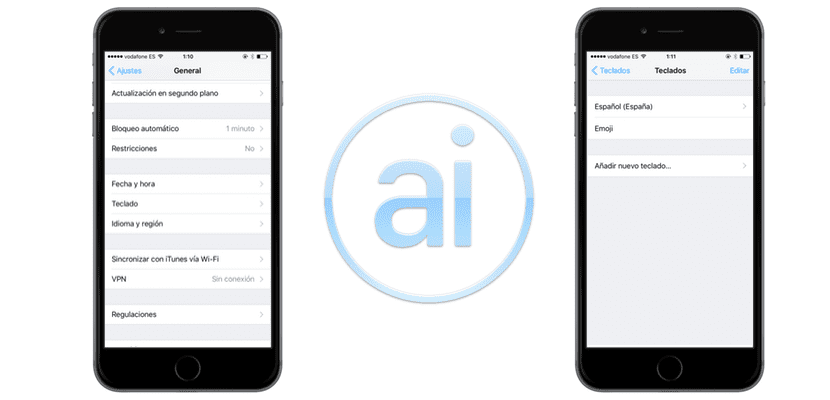
Sobald wir drinnen sind, klicken wir auf «Tastaturen«, Was auch die erste Option von allen ist, auf« zu klickenNeue Tastatur hinzufügen»Was in diesem Fall die letzte der Funktionen ist. Wir müssen zwischen den Tastaturen navigieren, wie wir bereits gesagt haben, es ist eine in Japan populäre Tastatur. Wie könnte es anders sein, wir werden durch die unzähligen Tastaturen gleiten, bis die «Japanisch«.
Anstatt Japanisch direkt auszuwählen, wird im Gegensatz zu den Basissprachen eine neue Registerkarte geöffnet. Wir finden hier zwei Versionen des Japanischen, das Kana und das Romaji, wir müssen das auswählen Romaji so dass diese versteckte Tastatur uns aufgedeckt wird, wenn wir die Tastatur benutzen. Also wählen wir die Tastatur aus und fügen sie unserer üblichen Tastaturliste hinzu. Wir können die Emoji-Tastatur entfernen, wenn wir mit einem einzigen Tastendruck von Spanisch auf "Romaji" wechseln und es einfacher machen möchten.
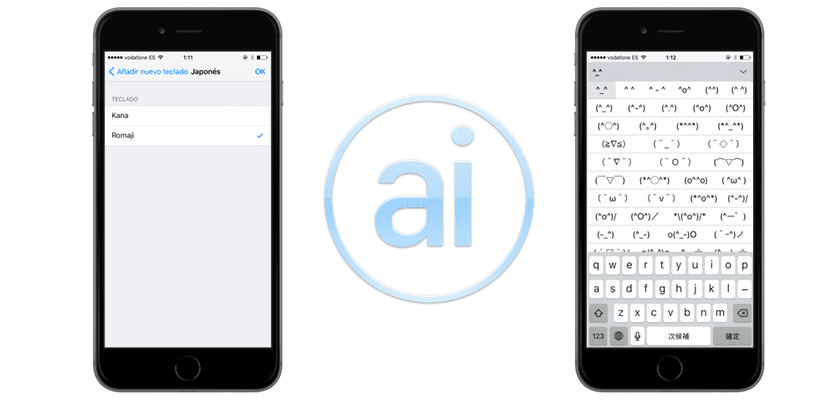
Jetzt gehen wir einfach zu einem beliebigen Textfeld und klicken auf den Weltball, der unten links angezeigt wird und der es uns ermöglicht, zwischen den verschiedenen Tastaturen des iOS-Systems zu wechseln. Wir werden sehen, dass die Hauptfiguren des Japanischen in diesem Modus die gleichen sind wie im Englischen. Wenn wir jedoch auf «123» klicken, mit der wir die Sonderzeichen anzeigen, finden wir unten rechts einen neuen Mandanten, ein seltsames Symbol neben der Taste «Löschen» und sagen Sie Folgendes: ^ _ ^.
Sobald wir diesen Smiley-Code drücken, wird oben auf der Tastatur eine Reihe von Unicode-Emoticons angezeigt. Wenn wir auf den Aufwärtspfeil auf der rechten Seite des Ganzen klicken, werden dort unzählige weitere Unicode-Emoticons angezeigt wird nicht nur in der Lage sein, diejenigen aufzunehmen, die wir wollen, sondern wir werden auch viele neue entdecken, von denen Sie vielleicht noch nichts gewusst haben. Diejenigen von uns, die vor dem Jahr 2000 geboren wurden, kennen diese Emoticons auswendig, da wir sie regelmäßig in alten Chat-Systemen verwenden. Mit der Popularisierung von Emoji wurden diese Tastaturtypen jedoch etwas in die Vergangenheit verbannt und sind bereits fast symbolisch. Ihre Präsenz außerhalb Japans ist recht theoretisch.
